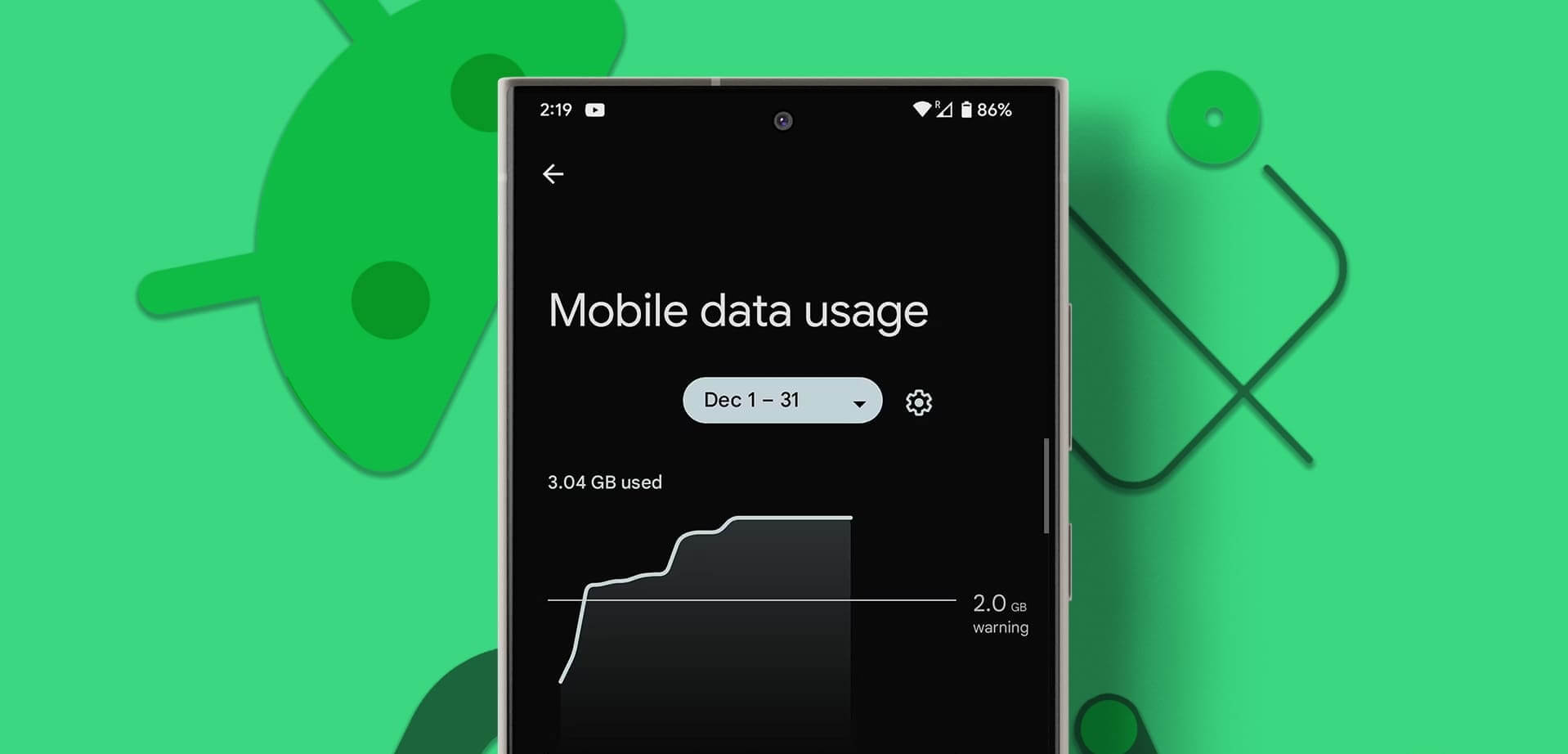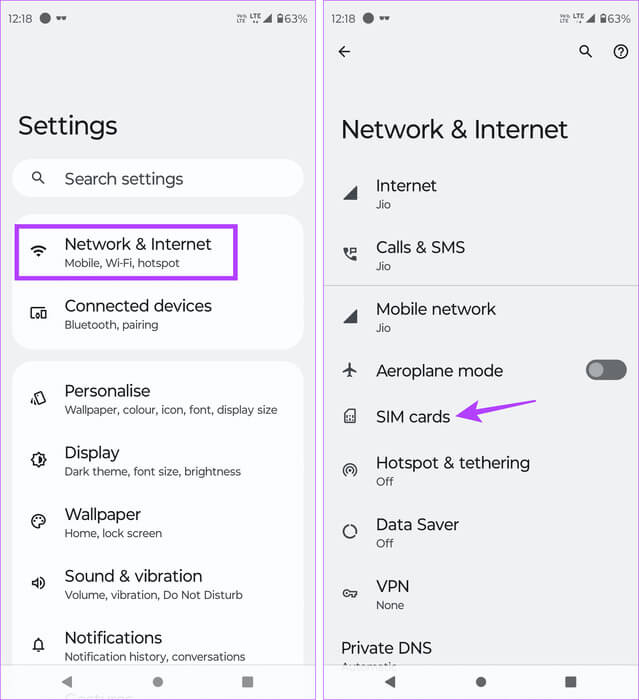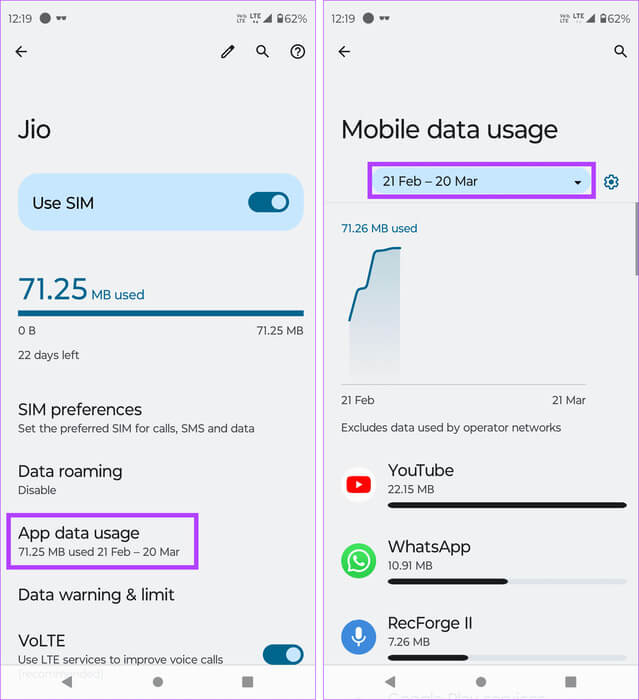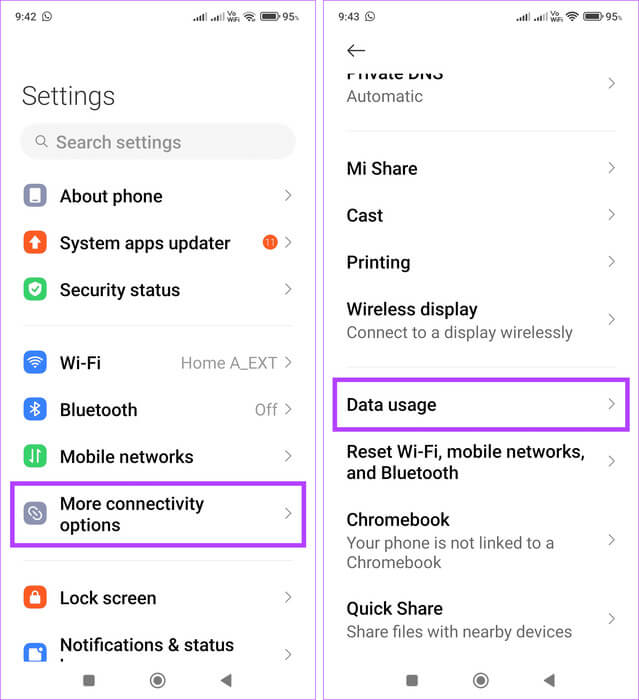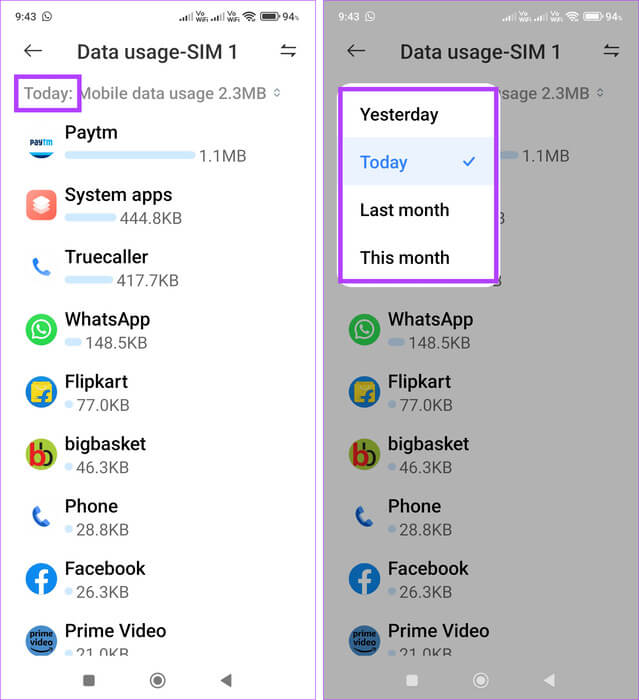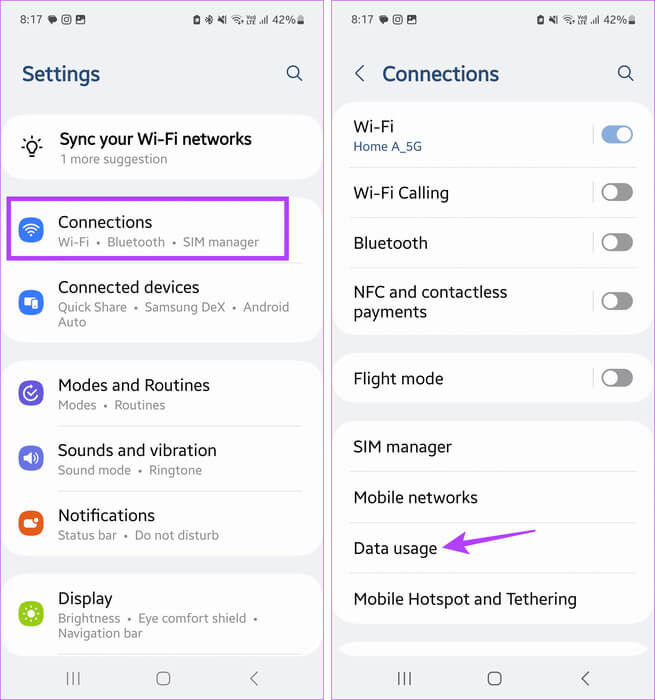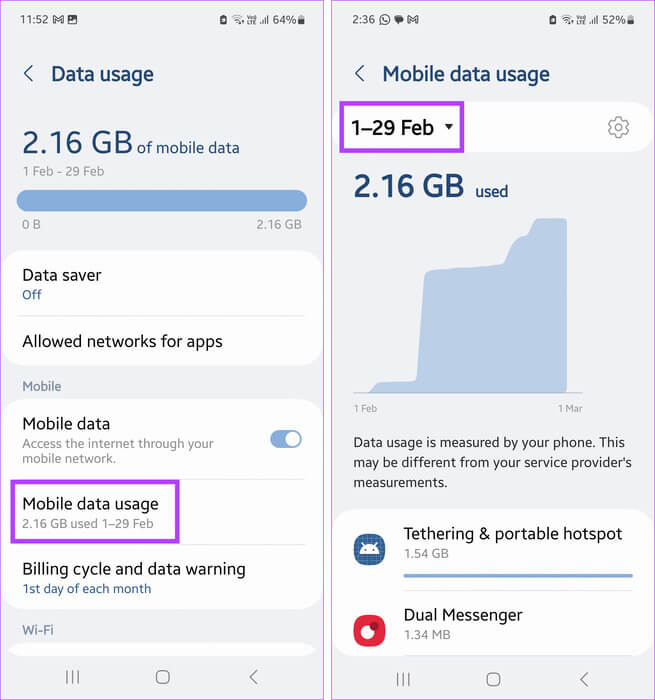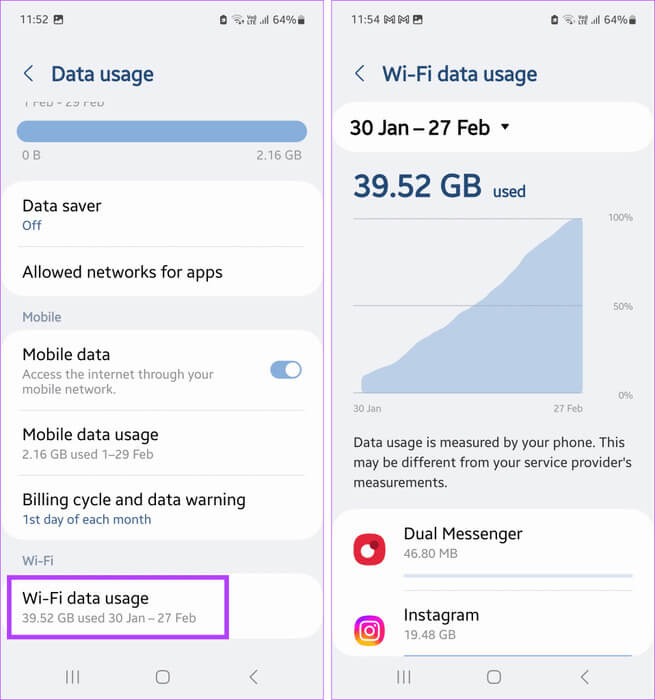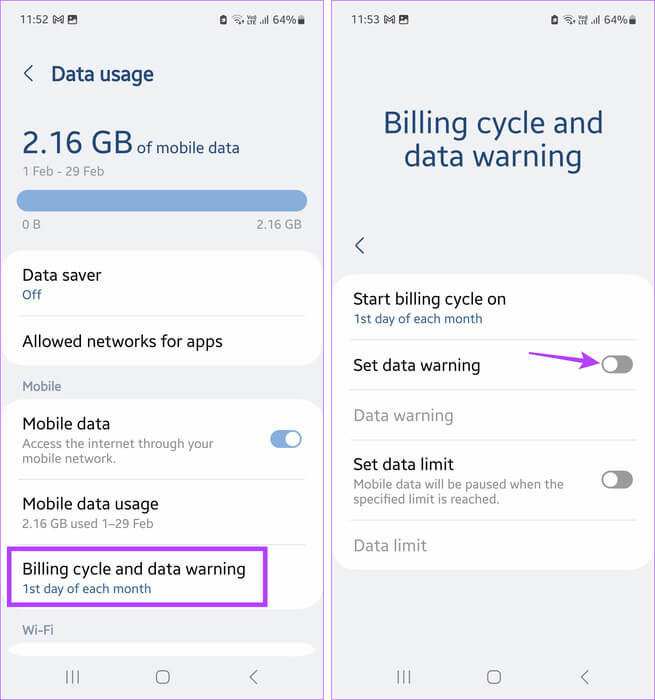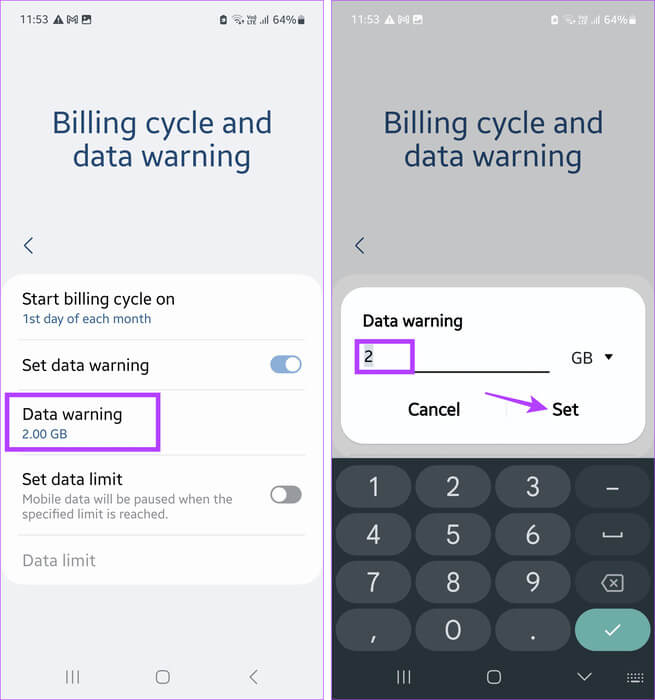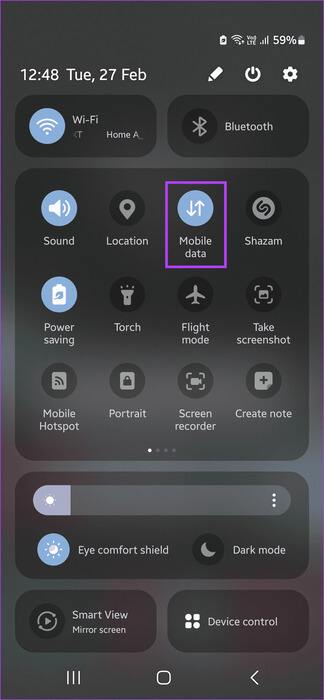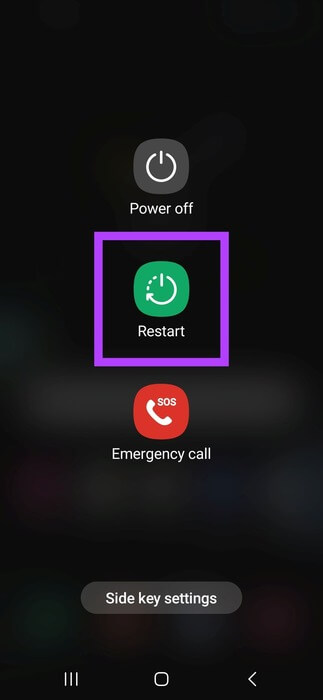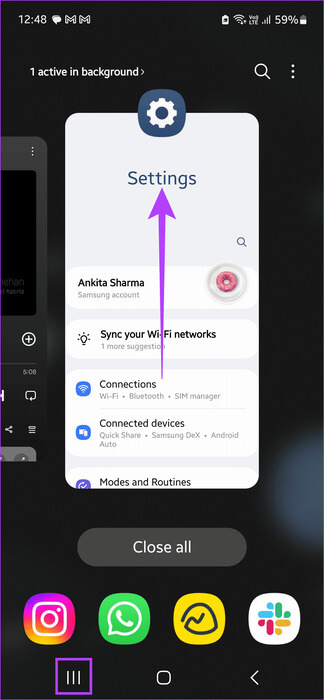Android에서 데이터 사용량을 확인하는 방법
요즘 대부분의 휴대폰 요금제는 통화와 데이터가 무제한으로 제공됩니다. 그러나 이 무제한 요금제는 실제 한도가 있을 가능성이 있습니다. 이를 초과할 가능성은 없지만 언제든지 Android 휴대폰의 데이터 사용량을 확인하여 월별 또는 일일 모바일 데이터 사용량을 확인할 수 있습니다.
Android 기기에서 데이터 사용량을 확인한 후 데이터 허용량과 비교하여 남은 데이터 양을 확인하세요. 제한된 요금제를 사용하거나 다운그레이드하려는 경우에도 유용할 수 있습니다. 또한 Netflix에서 스트리밍하는 데 천문학적인 비용이 청구되지 않도록 사용 경고를 설정할 수도 있습니다. 이 작업을 수행하는 방법과 기타 자세한 내용을 알아보려면 계속 읽어보세요.
참고: 계속하기 전에 Android 휴대폰에서 모바일 데이터가 활성화되어 있는지 확인하세요.
Android 휴대폰에서 일일 데이터 사용량을 확인하는 방법
Xiaomi 및 Samsung Galaxy 휴대폰 사용자를 위한 추가 섹션과 함께 Android 기기에서 현재 및 과거 데이터 사용량을 확인하는 방법을 살펴보겠습니다.
재고 안드로이드에
단계1 : 앱 열기 설정 클릭 네트워크와 인터넷.
단계2 : 여기를 클릭하세요. SIM 카드.
표 3 : 아래로 스크롤하여 탭 애플리케이션 데이터 사용량.
단계4 : 확인하려면 이 페이지로 이동하세요. 해당 기간의 데이터 사용량 현재의.
단계5 : 또는 이전 데이터 사용량을 확인하려면 드롭다운 메뉴를 사용하여 그에 따라 사용 기간을 설정하세요.
이를 통해 Android 기기의 현재 및 과거 데이터 사용량을 확인할 수 있습니다.
샤오미 기기에서
단계1 : 열다 설정 그리고 누르다 더 많은 커뮤니케이션 옵션.
단계2 : 여기를 클릭하세요. 데이터 사용량.
표 3 : 이 페이지를 스크롤하여 확인하세요. 현재 데이터 사용량.
단계4 : 또는 과거 데이터 사용량을 보려면 그 날 훠궈 관련 메뉴 옵션.
이 작업이 완료되면 Xiaomi 장치에서 애플리케이션 관련 데이터 사용을 사용할 수 있습니다.
삼성 갤럭시 기기의 경우
단계1 : 앱으로 이동 설정 그리고 누르다 통신.
2단계: A압력 데이터 사용량.
3 단계: 여기를 클릭하세요. 모바일 데이터 사용량.
단계4 : 이 페이지에서 개별 앱의 사용량을 확인하세요. 당신은 또한 변경할 수 있습니다 범위 에 대해 확인 데이터 사용량 이전.
이를 통해 월별 사용량을 확인하거나, 매월 1일인 경우 Samsung Galaxy 휴대폰의 일일 데이터 사용량을 확인하는 데 도움이 됩니다.
ملاحظة : Android에서 작동하지 않는 모바일 데이터를 수정하는 방법
Android에서 WI-FI 데이터 사용량을 확인하는 방법
Wi-Fi 네트워크에 연결되었을 때 장치가 사용하는 데이터는 데이터 사용량 섹션에 별도로 기록됩니다. 이를 통해 특히 제한된 Wi-Fi 연결을 사용하는 경우 어떤 앱이 Wi-Fi 데이터를 얼마나 많이 사용했는지 확인할 수 있습니다. 시청 방법은 다음과 같습니다.
단계1 : 앱 열기 설정 그리고 누르다 통신.
단계2 : 아래로 스크롤하여 탭 데이터 사용량.
표 3 : 여기에서 선택하세요. Wi-Fi 섹션 위치 클릭 Wi-Fi 데이터 사용량.
단계4 : 이제 이 페이지의 관련 앱을 스크롤하여 알아보세요. 데이터 사용.
이전 Wi-Fi 데이터 사용량을 보고 있는 경우 사용 가능한 기간 간에 전환하세요. 이러한 옵션은 이전 Wi-Fi 사용량에 따라 제한될 수 있습니다.
Android 휴대폰에서 데이터 사용 경고를 설정할 수 있나요?
데이터 한도 초과가 항상 걱정된다면 다음을 수행하세요. Android 휴대폰에서 모바일 데이터 사용량 제한을 설정하세요. 이렇게 하면 설정한 한도에 따라 데이터 사용량을 초과하거나 초과할 경우 데이터 사용량 경고를 받게 됩니다. 수행 방법은 다음과 같습니다.
참고: 데이터 사용량은 매월 1일을 청구 주기의 시작일로 유지하여 모니터링됩니다. 그렇지 않은 경우 이에 따라 청구 주기의 첫 번째 날을 조정하세요.
1단계: 설정을 열고 커뮤니케이션을 탭하세요.
단계2 : 여기를 클릭하세요. 데이터 사용량.
표 3 : 아래로 스크롤하여 탭 “청구 및 데이터 주기 경고.”
단계4 : 여기에서 토글 스위치를 켜서 경고합니다. 데이터 설정.
팁: 한도에 도달하면 Android 기기에서 데이터를 차단하도록 하려면 데이터 한도 설정 스위치를 켤 수도 있습니다.
단계5 : 그런 다음 데이터 경고.
표 6 : 경고를 받고 싶은 데이터 제한을 입력하고 다음을 클릭하세요. "고용".
이렇게 하면 지정된 데이터 제한에 도달하거나 도달하려고 할 때 Android 장치에서 경고를 표시합니다.
Android에서 데이터 사용량이 표시되지 않거나 사용할 수 없는 경우 수행할 작업
데이터 사용량을 확인하면 사용한 데이터 양과 남은 데이터 양을 추적하는 데 도움이 되지만, 이 데이터가 표시되지 않거나 회색으로 표시되는 경우가 있을 수 있습니다. 이런 일이 발생하면 다음 다섯 가지 쉬운 방법을 사용하여 문제를 해결할 수 있습니다.
1. 모바일 데이터 활성화
일정 기간 동안 모바일 데이터를 활성화하거나 사용하지 않으면 사용량 데이터에 영향을 미칠 수 있으며 경우에 따라 더 이상 표시되지 않을 수도 있습니다. Wi-Fi 데이터 사용량을 보는 경우에는 적용되지 않습니다. 따라서 Android 기기에서 모바일 데이터를 활성화하고 잠시 후 다시 확인하세요. 수행 방법은 다음과 같습니다.
단계1 : 잠금을 해제하려면 화면 상단에서 아래로 스와이프하세요. 빠른 설정.
단계2 : 여기를 클릭하세요. 업데이트.
2. 휴대전화를 다시 시작합니다.
일시적인 기기 오류로 인해 설정 앱에서 데이터 사용량이 표시되지 않거나 회색으로 표시될 수 있습니다. 이런 경우에는 안드로이드 폰을 재부팅한 후 다시 확인해 보세요. 수행 방법은 다음과 같습니다.
단계1 : 길게 누르기 전원 버튼.
단계2 : 가 나타나자 마자 에너지 목록, 클릭 재부팅.
장치 재부팅이 완료될 때까지 기다리십시오. 그런 다음 설정 앱을 열고 일일 데이터 사용량을 확인할 수 있는지 확인하세요.
3. 이동통신사에 문의하세요.
요즘 대부분의 휴대폰 요금제는 데이터 서비스가 내장되어 있습니다. 다만, 모바일 데이터를 사용할 수 없거나 제대로 작동하지 않는 경우에는 통신사 또는 이동통신사에 문의하시는 것이 좋습니다. 여기에서 결제 주기당 허용되는 데이터 양을 포함한 요금제 세부정보를 확인하세요. 이 허용량이 충분하지 않은 경우 일부 구형 Android 기기에서는 등록되지 않을 수 있습니다.
4. 설정 앱을 다시 시작하세요
설정 앱을 사용하면 Android 기기의 전반적인 데이터 사용량을 확인할 수 있습니다. 따라서 설정 앱이 백그라운드에서 한동안 열려 있거나 갑자기 사용 데이터가 표시되지 않는 경우 앱을 닫았다가 다시 시작하면 문제를 해결하는 데 도움이 될 수 있습니다. 이렇게 하면 모든 앱 기능이 다시 시작되어 앱과 관련된 일시적인 문제가 제거됩니다. 수행 방법은 다음과 같습니다.
단계1 : 최근 아이콘을 클릭하여 엽니다. 백그라운드 앱.
단계2 : 여기에서 길게 탭하여 적용하세요. 설정 그리고 위로 드래그하세요. 응용 프로그램이 닫힐 때까지 기다리십시오.
표 3 : 그런 다음 설정 앱 아이콘 다시 앱 열기.
완료되면 위 단계를 사용하여 데이터 사용량 섹션을 찾아 현재 또는 과거 데이터 사용량이 표시되는지 확인하세요.
5. 잠시만 기다려
최근 Android 휴대전화에서 모바일 데이터를 활성화했거나 한동안 데이터 서비스를 사용하지 않은 경우 기기에서 데이터 사용량을 기록하고 표시하는 데 다소 시간이 걸릴 수 있습니다. 이런 경우에는 잠시 휴대폰을 사용하시고 잠시 후 다시 확인해 보시기를 권해 드립니다.
데이터 사용량 확인을 위해 자주 묻는 질문
Q1. 이동통신사를 통해 Android 휴대전화의 데이터 사용량을 확인할 수 있나요?
답변 : 예. 대부분의 이동통신사는 모바일 데이터를 통해 데이터 사용량을 기록합니다. 따라서 Android 기기의 설정 앱에서 동일한 항목을 찾을 수 없는 경우 이동통신사에 문의하세요. 또는 가능한 경우 데스크톱이나 모바일 앱에서 계정에 로그인하여 확인하세요.
Q2. 내 Android 기기가 지속적으로 그렇게 많은 데이터를 사용하는 이유는 무엇입니까?
답변 : 자동 앱 업데이트, 데이터 동기화, 백업, 알림, 앱 자동 실행 등으로 인해 데이터 사용량이 늘어날 수 있습니다. 이를 관리하려면 다음을 시작할 수 있습니다. 자동 앱 업데이트 끄기 그런 다음 관련 애플리케이션의 설정을 사용하여 자동 재생을 비활성화합니다. Android 기기에서 데이터 사용량 경고를 설정하고 데이터 사용량을 제한할 수도 있습니다.
Q3. 타사 앱을 사용하여 Android 기기의 데이터 사용량을 모니터링할 수 있나요?
답변 : 예, 다음과 같은 타사 애플리케이션을 사용할 수 있습니다. 내 데이터 관리자: 데이터 사용량 장치의 전체 데이터 사용량을 모니터링하고 확인합니다. 하지만 앱이 기기의 데이터 사용량 및 기타 세부정보에 액세스해야 하므로 주의해서 사용하세요.
데이터를 얼마나 사용했는지 확인하세요
갑자기 데이터가 부족해지는 것은 놀라운 경험이 될 수 있습니다. 특히 여행 중이라면 더욱 그렇습니다. 이런 일이 발생하지 않도록 하려면 Android 휴대폰의 데이터 사용량을 확인하고 그에 맞게 사용하세요. 또한 Android 기기에서 앱 데이터 사용량을 줄이고 다른 용도로 데이터를 저장하는 것을 고려해 보세요.